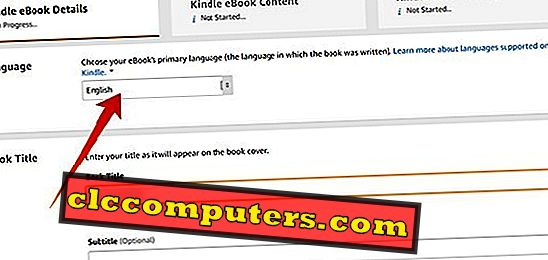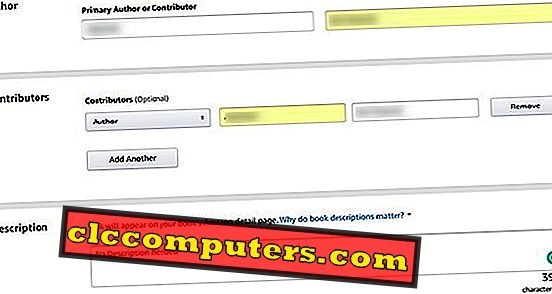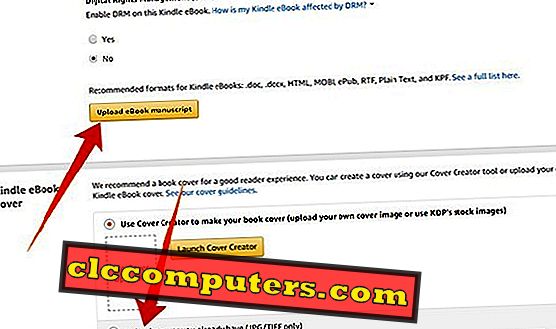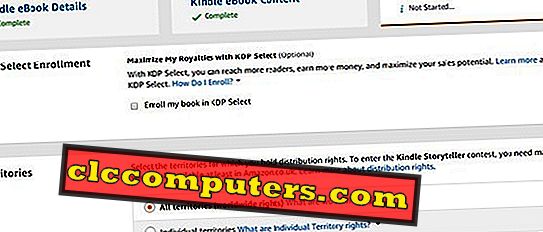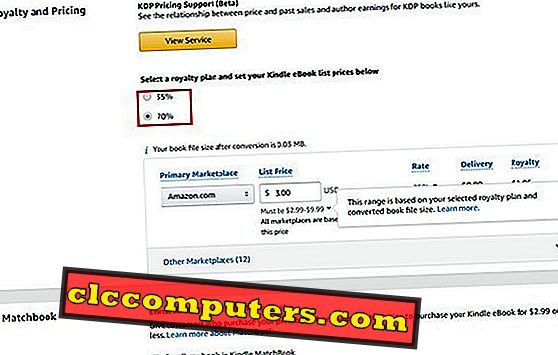La publication d'un livre électronique en ligne n'est pas une tâche difficile de nos jours avec les plateformes Amazon Kindle . Pour faciliter l'accès aux auteurs et aux agents de publication, Amazon a lancé la publication directe Kindle, ouverte dans de nombreuses langues. Récemment, la société a étendu sa disponibilité à de nombreuses autres langues en provenance d’Asie. De plus en plus d’auteurs peuvent désormais publier un eBook sur Amazon Kindle, sans aucune aide extérieure.
Dans cet article, nous expliquons comment auto-publier un livre électronique sur Amazon Kindle à l'aide de la plate-forme KDP (Kindle Direct Publishing).
Qu'est-ce que Amazon Kindle Direct Publishing?
Amazon a présenté Kindle Direct Publishing en tant que plate-forme en libre-service pour les auteurs. Il permet l'auto-édition de leurs propres livres. La plate-forme permet des livres au format eBook ainsi que des livres de poche. Cependant, la priorité principale est l' édition d'eBook qui peut être lue à l'aide d'applications Amazon Kindle ou de lecteurs Kindle . Les auteurs peuvent facturer leur livre entre 0, 99 $ et 200 $. La société offre jusqu'à 70% de redevances aux auteurs.

De plus, Kindle offre aux éditeurs de livres diverses fonctionnalités exclusives telles que la protection du droit d'auteur, la vente de livres de poche, etc. Êtes-vous un auteur, ou avez-vous même écrit un livre qui vaille la peine d'être publié? Ensuite, la publication directe Kindle est l’endroit idéal pour publier des livres électroniques sur Amazon Kindle.
Comment publier un eBook sur Amazon Kindle?
En tant qu'écrivain, vous devez exposer votre présence en ligne pour pouvoir résister à l'ère numérique. Il est donc obligatoire de publier les versions eBook de vos livres, même ceux déjà publiés ou non publiés, via Kindle . Amazon est la nouvelle librairie de la décennie. Vous ne trouverez jamais une telle machine marketing ailleurs sur Internet. Parmi toutes les personnes qui connaissent les livres électroniques, le premier mot qui pourrait sortir de leur bouche serait « Amazon Kindle ». Il est si populaire et vous pouvez également vous créer une place pour vos travaux.
Voici un résumé des étapes nécessaires à la publication complète d'un livre électronique sur Amazon Kindle à l'aide de la publication directe Kindle ou de KDP.
- Ecrivez votre eBook
- Configurer un compte Amazon KDP
- Publier le livre électronique
Ecrivez votre eBook au bon format
Écrire et créer un livre électronique est facile. Voici un guide simple pour en créer un si vous n'êtes pas au courant des normes relatives au livre électronique. Vous pouvez simplement écrire et sauvegarder vos livres électroniques dans tous les formats de fichiers compatibles ( DOC / DOCX, PDF, KPF, etc.). Vous pouvez les créer à l'aide des outils de création de document standard tels que MS Word ou Google Docs . Pour publier votre livre numérique sur Amazon Kindle, vous devez terminer le manuscrit de votre livre.
L'écriture de livre est la partie la plus difficile de l'édition d' eBook . Vous devez définir les formats, le contenu de la page, les mises en page, la conception, etc. de la même manière que dans le livre d'origine. Le manuscrit doit être rédigé dans l’une des langues suivantes pour que vous puissiez publier votre livre numérique via Kindle Direct Publishing ou KDP:
Afrikaans, Français, Frison du Nord, Alsacien Frisian Norvégien, Arabe (eBook seulement), Galicien, Nynorsk, Norvégien, Basque, Allemand, Portugais, Bokmål, Norvégien, Gujarati (eBook seulement), Provençal, Breton, Hindi (eBook uniquement), Romanche, Catalan, Islandais, Écossais, Cornouailles, Irlandais, Écossais, Gaélique, Corse, Italien, Espagnol, Danois, Japonais (eBook seulement), Suédois, Néerlandais / Flamand, Luxembourgeois, Tamoul (eBook seulement), Frison oriental, Malayalam (eBook seulement) ), Gallois, anglais, mannois, finnois et marathi (eBook uniquement).
Le manuscrit de l'eBook peut également contenir des images aux formats JPEG et GIF. Le meilleur moyen de formater les fichiers au format pris en charge par Kindle est d'utiliser Kindle Create sur PC ou Mac. Les livres apparaîtront aux lecteurs de livres électroniques Kindle en fonction du formatage et de la méthode de création suivis. De plus, n'oubliez pas de créer votre image de page de couverture . Amazon suggère que ce soit la combinaison aplatie des côtés avant et arrière de la couverture du livre d'origine. Il doit avoir une résolution d'au moins 300 dpi et une longueur de 2500px dans le côté le plus long.
Configurer un compte Amazon KDP
KDP ( Kindle Direct Publishing ) étant une filiale de la section livres électroniques d'Amazon, vous pouvez vous connecter à l'aide de votre compte Amazon existant.

Accédez au site kdp.amazon.com et connectez-vous à l'aide de votre compte Amazon pour commencer. Vous serez ensuite redirigé vers les informations de l' auteur et les informations de taxe / paiement avant de répertorier votre eBook.

Vous pouvez également fournir ou modifier vos coordonnées à partir du lien de compte (compte de [Votre nom] ) en haut de la page d'accueil de KDP. Dans la fenêtre, vous devez renseigner vos informations en tant qu'éditeur. Les formulaires comprennent le pays / la région, le nom, l'adresse complète et le numéro de téléphone.

Les paiements de redevances (jusqu'à 70% sur les livres numériques) sont envoyés à l'éditeur par virement bancaire électronique. Donc, vous devez remplir les formulaires en utilisant vos informations de compte bancaire. Ensuite, le site Web vous demandera de terminer l’interview fiscale. Les informations fiscales sont obligatoires, que vous soyez citoyen américain ou non américain.
Cliquez sur le bouton Enregistrer dans le coin inférieur gauche après avoir saisi les informations cruciales.
Publier le livre électronique
La partie édition est très facile et prend moins de temps. Il ne faudrait même pas le temps nécessaire pour décrire le résumé de votre livre à un éditeur de la vie réelle. Vous pouvez donc être un éditeur dans les cinq minutes et c'est facile avec la publication directe Amazon Kindle. Voici un résumé des étapes nécessaires à la publication d'un livre électronique sur Amazon Kindle à l'aide de la publication directe Kindle.
- Accédez au site kdp.amazon.com et connectez-vous à l'aide d'un compte Amazon, avec les informations de paiement et de taxe complétées.

- Allez à BookShelf à partir de la page d'accueil KDP.
- Sous " Créer un nouveau titre ", cliquez sur eBook eBook pour lancer la procédure de publication.
- Choisissez Langue du livre dans le menu déroulant. Si vous écrivez dans une langue non prise en charge, n'allez pas plus loin.
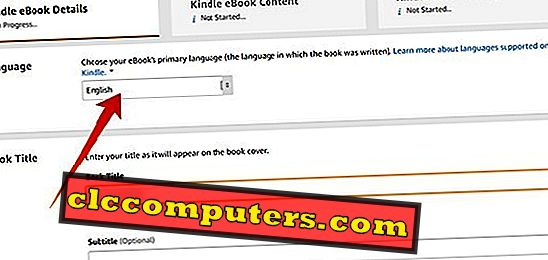
- Entrez le titre du livre, les informations d'édition, le numéro de série, etc.
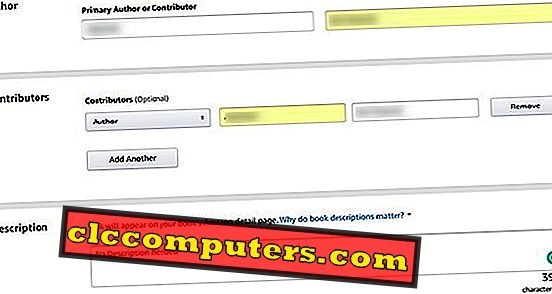
- Ajouter des auteurs et des co-auteurs . Laissez la colonne vide si vous êtes le seul à avoir écrit le livre.
- Ecrivez une description pour votre livre. Amazon et les acheteurs trouveront plus de détails sur votre livre à partir de ceci. Il est également utile d’afficher votre livre en haut des résultats de recherche pertinents.
- Saisissez des mots-clés, choisissez des catégories, la limite d'âge et les préférences de publication du livre.
- Cliquez sur Enregistrer et continuer.
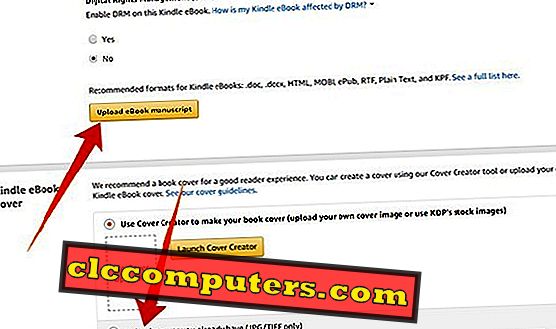
- Téléchargez les manuscrits de livres électroniques, la page de couverture et les détails ISBN . Si vous publiez uniquement l'édition d'eBook et non la version de poche, l'ISBN n'est pas obligatoire.
- La page suivante vous explique en détail les prix de votre livre électronique.
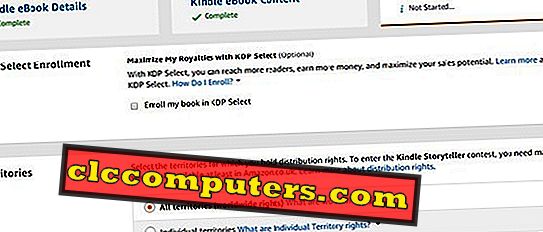
- Vous pouvez voir une option pour choisir le KDP Select avec des conditions. Cela vous donnera plus de rémunération et atteindra votre eBook. Cela ne s'applique que si votre livre électronique est exclusif à Amazon Kindle.
- Choisissez Tous les territoires (droits mondiaux) pour une accessibilité maximale.
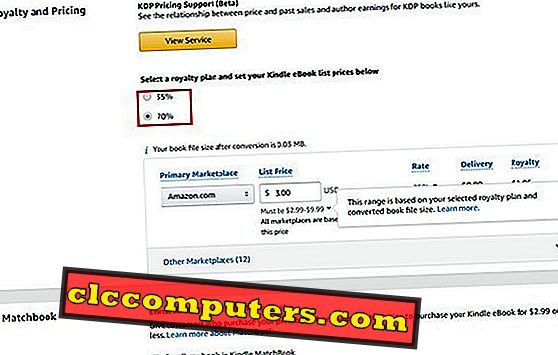
- Sélectionnez un plan de redevances, entrez votre prix en dollars américains pour le marché Amazon.com. Il a également la possibilité de définir des prix différents pour des territoires distincts.
- Choisissez si vous souhaitez autoriser les prêts ou non.
- Cliquez sur le bouton Publier votre eBook Kindle .

Maintenant, vous venez de terminer votre partie de l'auto-publication d'un livre électronique sur Amazon Kindle. Cela prendra jusqu'à 72 heures pour que votre livre soit approuvé. Et ce sera parmi les annonces publiques sur le magasin Amazon Kindle eBook. Après la publication du livre électronique, le site vous demandera également de publier une édition de poche, au cas où vous en auriez une. Les plans de redevances sont généralement de deux types - 30% et 70%, et vous pouvez choisir en fonction de votre facteur de prix.
Comment mettre à jour les détails de l'eBook publié?
Après avoir publié un livre électronique sur Amazon Kindle store, vous pouvez également modifier facilement le contenu, la description et d’autres détails de votre liste de livres électroniques.

- Allez sur kdp.amazon.com et connectez-vous.
- Cliquez sur le bouton Points de suspension (trois points) près du livre répertorié, puis choisissez " Modifier les détails du livre électronique". “
- Modifiez les détails que vous souhaitez modifier.
- Enregistrez et continuez sur la page Tarification et publiez le livre électronique .
Veuillez noter que les détails modifiés ne seront reflétés dans la liste qu'après consultation de l'équipe Amazon Kindle.
Amazon Kindle Direct Publishing est un outil formidable pour les auteurs qui souhaitent publier eux-mêmes leurs livres. Cela vous évitera de faire appel à d'autres éditeurs de livres pour faire connaître vos livres. Nous espérons que cet article de guide vous a aidé à publier facilement votre propre eBook sur Amazon Kindle.